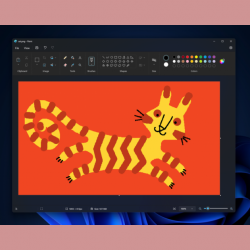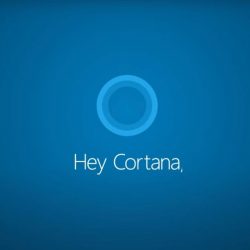Dedicamos mucho tiempo a revisar el software fotográfico de última generación y, si bien los productos de Adobe, DxO y más pueden hacer maravillas con sus imágenes, muchas personas se sienten cómodas con la aplicación Fotos gratuita que viene con Windows. No solo organiza, edita y ajusta tus fotos, sino que también puede funcionar de manera impresionante con contenido de video. En Windows 11, la aplicación Fotos predeterminada tiene un diseño rediseñado que conserva lo bueno, agrega nuevas funciones y se ve aún mejor.
Resumen
La aplicación Fotos obtiene un aspecto actualizado
El cambio más significativo en la aplicación Fotos, que ha pasado de la ventana 10 a la 11, es el diseño de la ventana. Ahora usa esquinas redondeadas y Mica, una nueva textura semitransparente que forma parte del sistema Fluent Design de Microsoft. Mica es un efecto sutil que conocemos cuando aumentamos el brillo en los monitores de prueba. Es más receptivo que obvio. Por supuesto, la nueva aplicación admite el modo claro y oscuro:
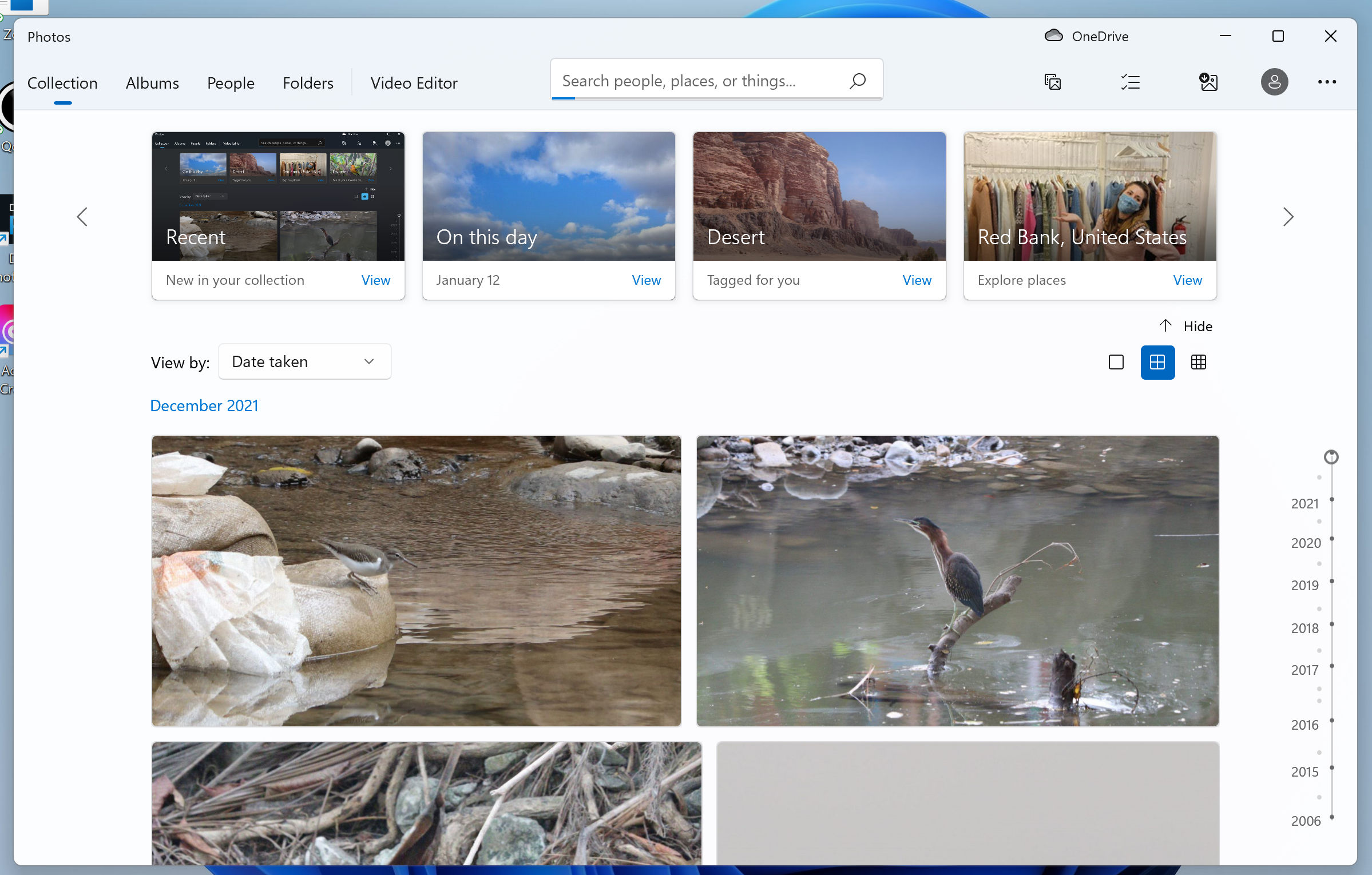
Nueva apariencia para Microsoft Photos en Windows 11 en modo claro.
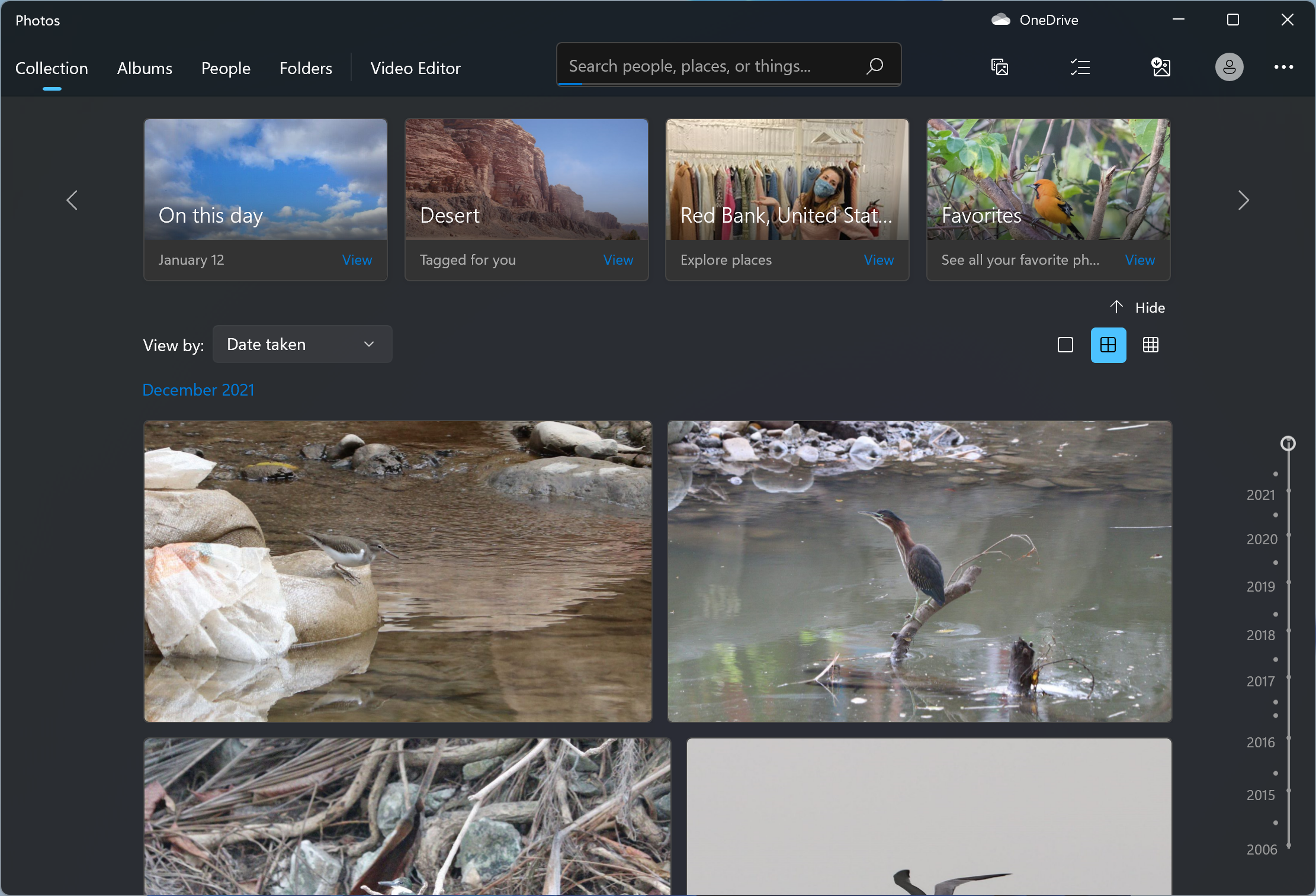
Nueva apariencia para Fotos de Microsoft en Windows 11 en modo oscuro.
Un nuevo diseño de botones está disponible
Las opciones del menú principal (Colección, Álbumes, Personas, Carpetas y Editor de video) siguen siendo las mismas, pero puede notar que todos los botones en la esquina superior derecha han sido rediseñados. El primer botón de este grupo ahora es simplemente Nuevo, a diferencia del botón Nuevo video en Windows 10. Al hacer clic en el botón nuevo, se expanden las opciones, que incluyen Nuevo proyecto de video, Video automático, Copia de seguridad de importación y Álbum. Estas tres últimas opciones aparecen en Fotos de Windows 10 cuando presionas el botón Nuevo video; la opción Álbum solo aparece cuando cambia a la pestaña Álbum en el sistema operativo anterior.
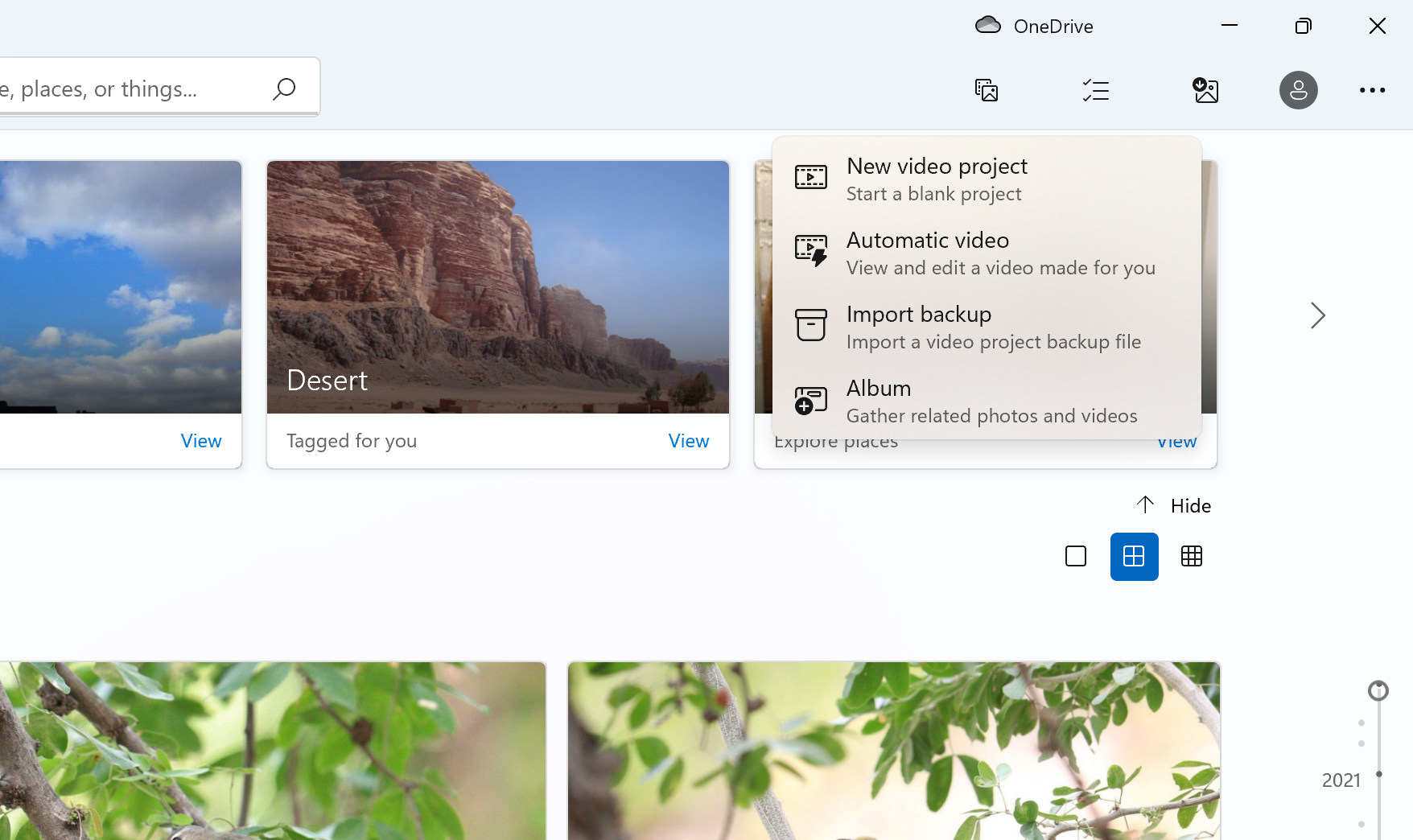
El nuevo botón Nuevo abre cuatro opciones para crear contenido nuevo.
Acercar con vista rediseñada de fotos
Cuando hace clic en una foto de su colección, la aplicación ahora mostrará su imagen en una ventana de borde a borde. Esto es importante porque la aplicación sirve como la foto predeterminada del sistema operativo. espectador así como una foto editor. Puede avanzar y retroceder entre las fotos con las teclas de flecha.
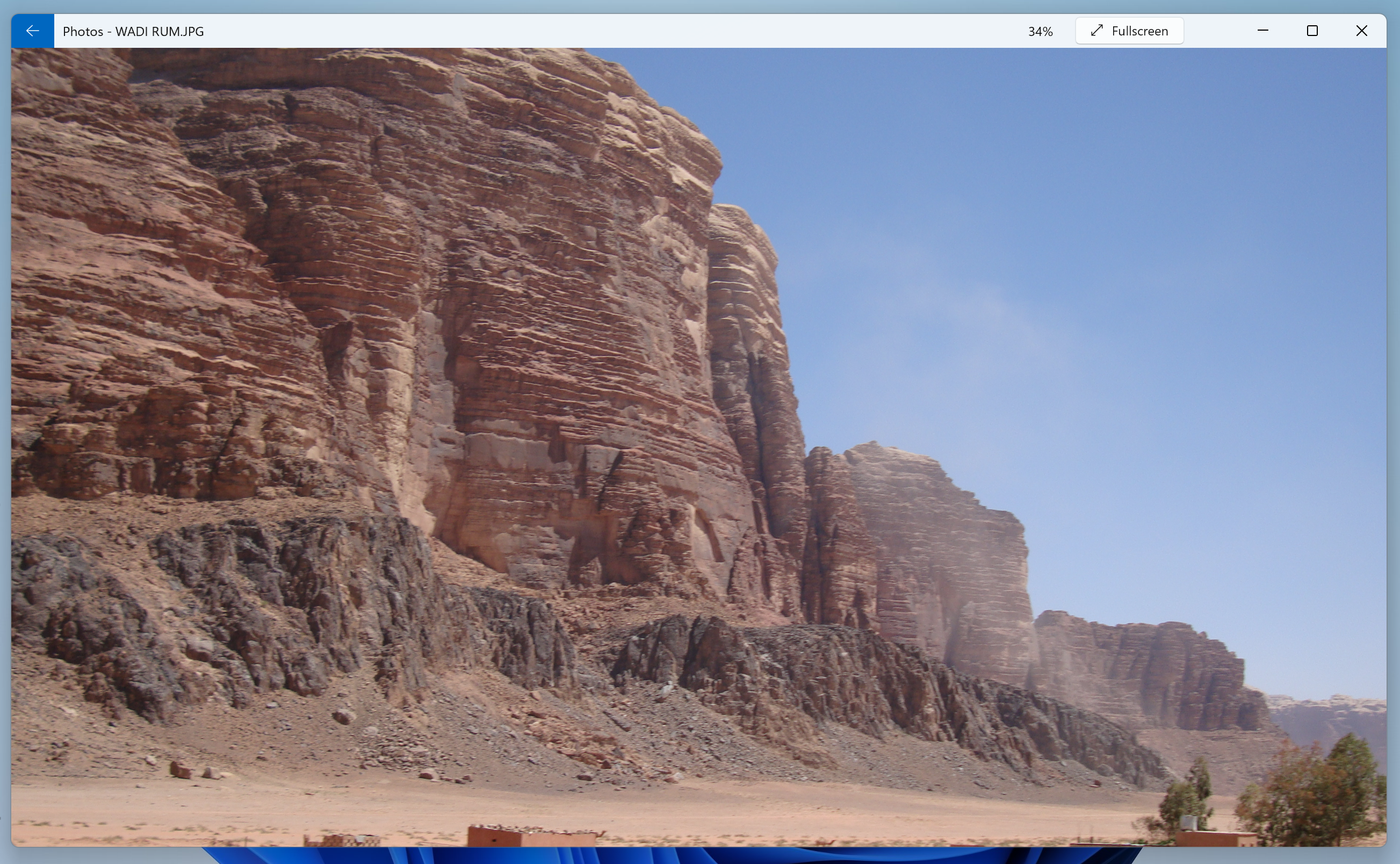
Fotos de Windows 11 muestra imágenes de borde a borde.
En Windows 10, verá un borde (blanco o negro, según la configuración del tema) para comparar:
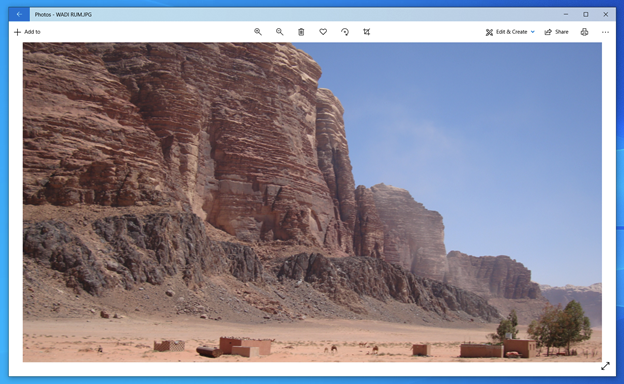
Fotos para Windows 10 tiene un borde y siempre muestra una barra de herramientas.
También tenga en cuenta que la versión de Windows 11 se inicia sin una barra de herramientas en la parte superior para que su imagen no se interrumpa. Pero, ¿qué pasa con las herramientas de edición de fotos? Simplemente haga clic en la imagen con el cursor del mouse o con el dedo en la pantalla táctil y aparecerá una nueva barra de herramientas (además de mostrar la tira de película de otras fotos que haya abierto) (como se muestra a continuación). Cuando haces clic en Pantalla completa, la foto cambia literalmente a pantalla completa como si fuera tu fondo de pantalla.
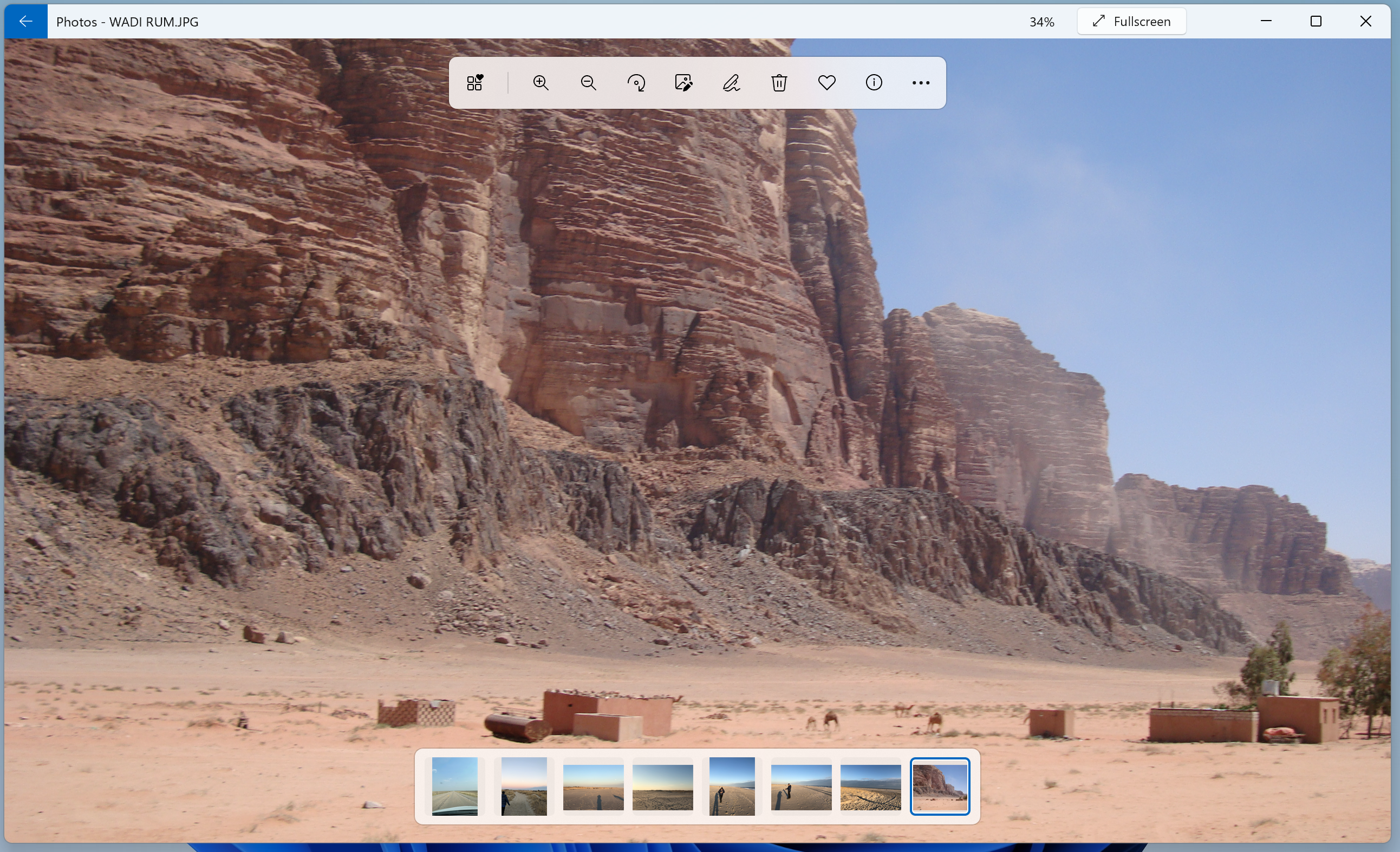
Aquí hay una nueva barra de herramientas en Fotos en Windows 11, junto con una muestra de una tira de película de fotos en la misma carpeta.
Las funciones de los nuevos botones de la barra de herramientas son claras, pero cuando pasa el cursor sobre uno de los iconos, la ayuda le indicará para qué sirve. También le diré: de izquierda a derecha, estos son Mostrar todos los favoritos, Acercar, Alejar, Rotar, Editar imagen, Marcar, Eliminar, Favoritos e Información de archivo.
El panel Información de archivo también obtiene un rediseño limpio y claro para Windows 11:
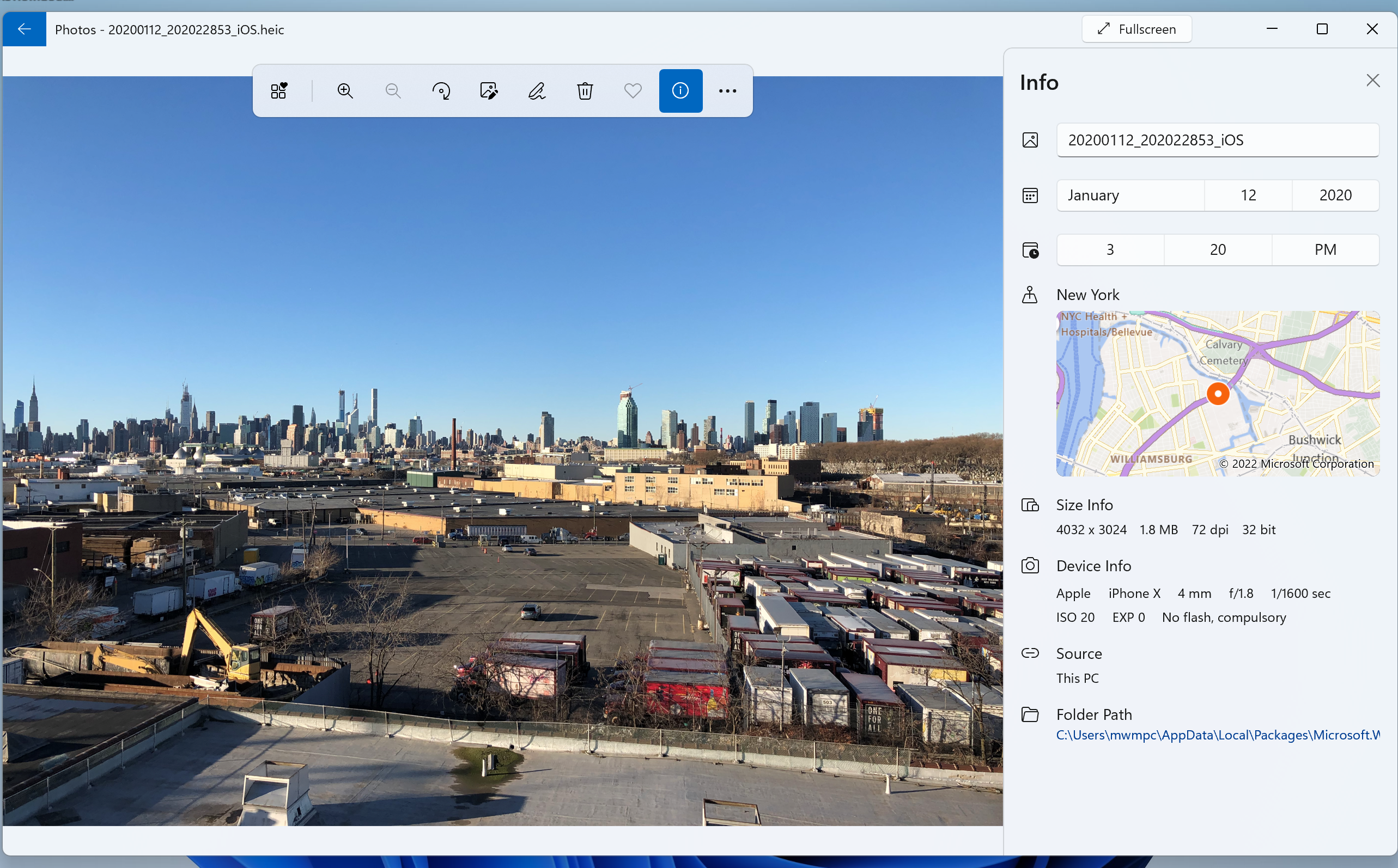
La aplicación Fotos en Windows 11 muestra un panel de información claro con íconos que aclaran cada sección.
Tenga en cuenta que el panel Información de archivo ahora está a la derecha y ya no necesita desplazarse hacia abajo para ver un mapa de fotos con información de ubicación (que es común para las imágenes de teléfonos inteligentes), los nuevos íconos le permiten desplazarse por los elementos y las secciones en el panel están más claramente definidos. A modo de comparación, aquí está la barra lateral de Fotos de Windows 10:
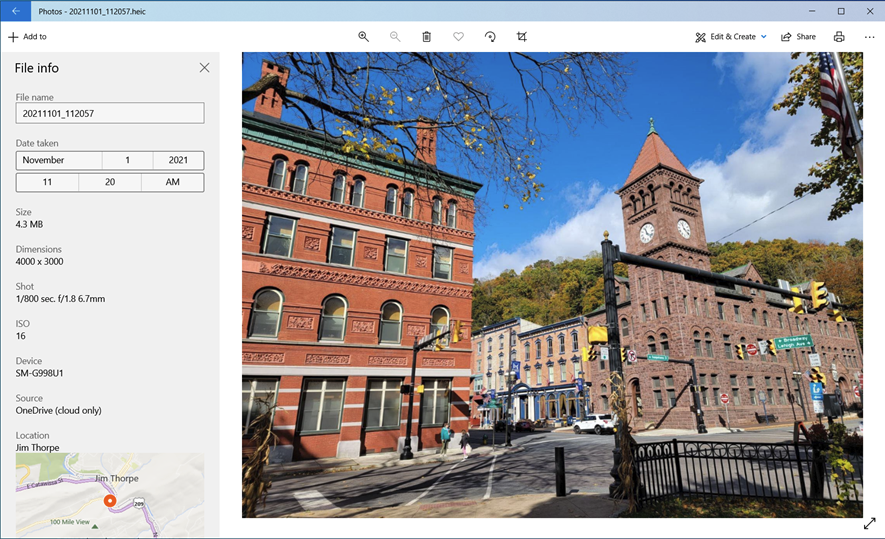
El panel Información de archivo en Fotos de Windows 10 es menos claro que en la nueva versión de Windows 11.
Compara imágenes con la nueva opción de vista múltiple
Una novedad de Windows 11 es la capacidad de mostrar varias vistas. Seleccione algunas fotos y las verá todas en la vista de collage. Puede hacer esto seleccionando fotos desde la vista de tira de película, pero queremos que simplemente marque las casillas junto a las fotos o use la tecla Ctrl. Multi-View también solo funciona para fotos en la misma carpeta. Cuando buscábamos fotos sincronizadas desde OneDrive, no obtuvimos el control de la tira de película. Preferiríamos que esto funcione para todas las fotos tal como aparecen en la vista de colección y en la vista de álbum.
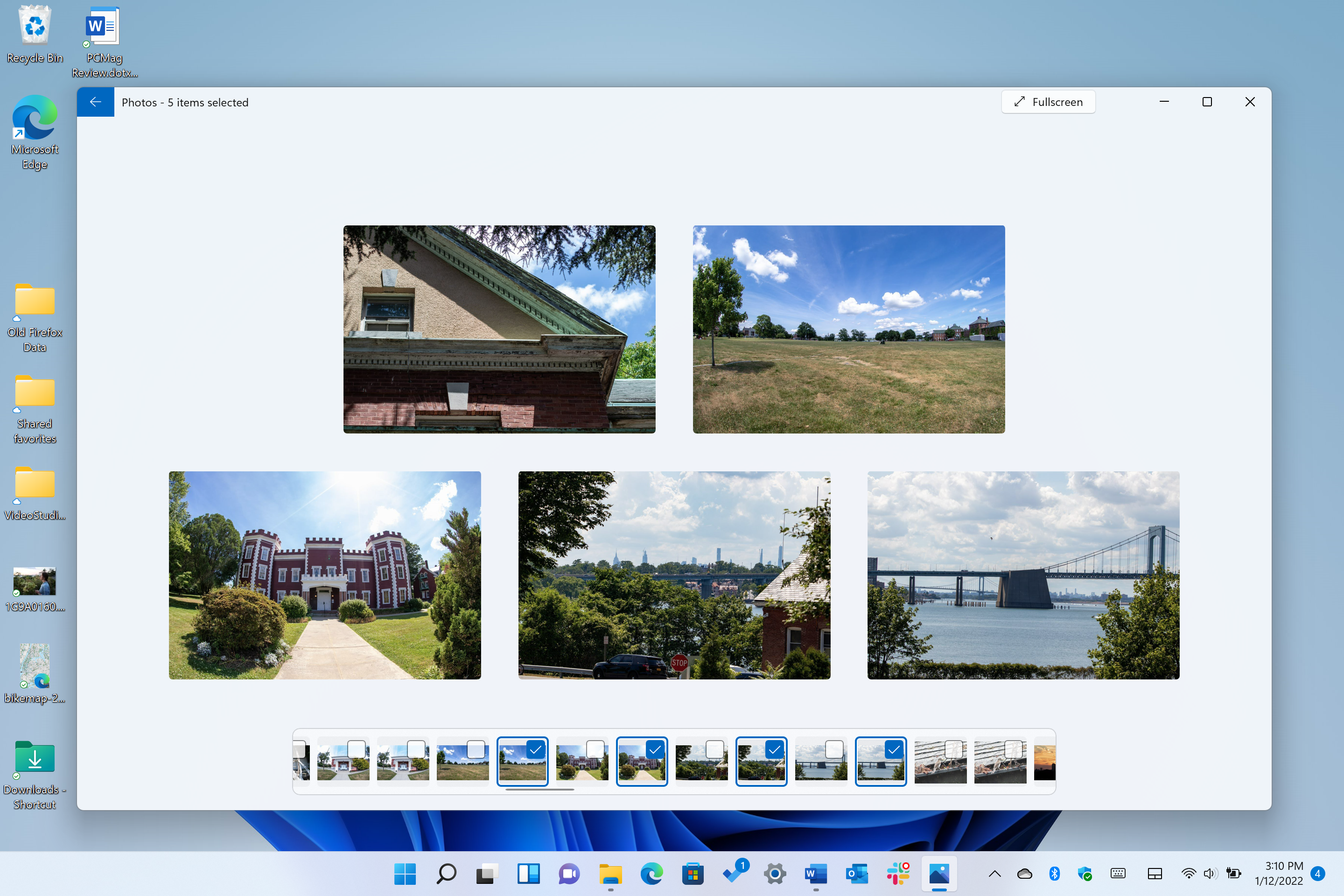
Fotos en Windows 11 ofrece una nueva vista de varias imágenes.
La interfaz para recortar, editar y filtrar se ha rediseñado para Windows 11. Destacan la simplicidad. Mientras que en Fotos de Windows 10 tenías que revelar ajustes de iluminación separados (Brillo, Contraste, Sombras, etc.), en Windows 11 todos están disponibles. Sin embargo, aún no puede hacer doble clic en el control deslizante para volver a su configuración original, como es posible en Adobe y algunas otras compañías.
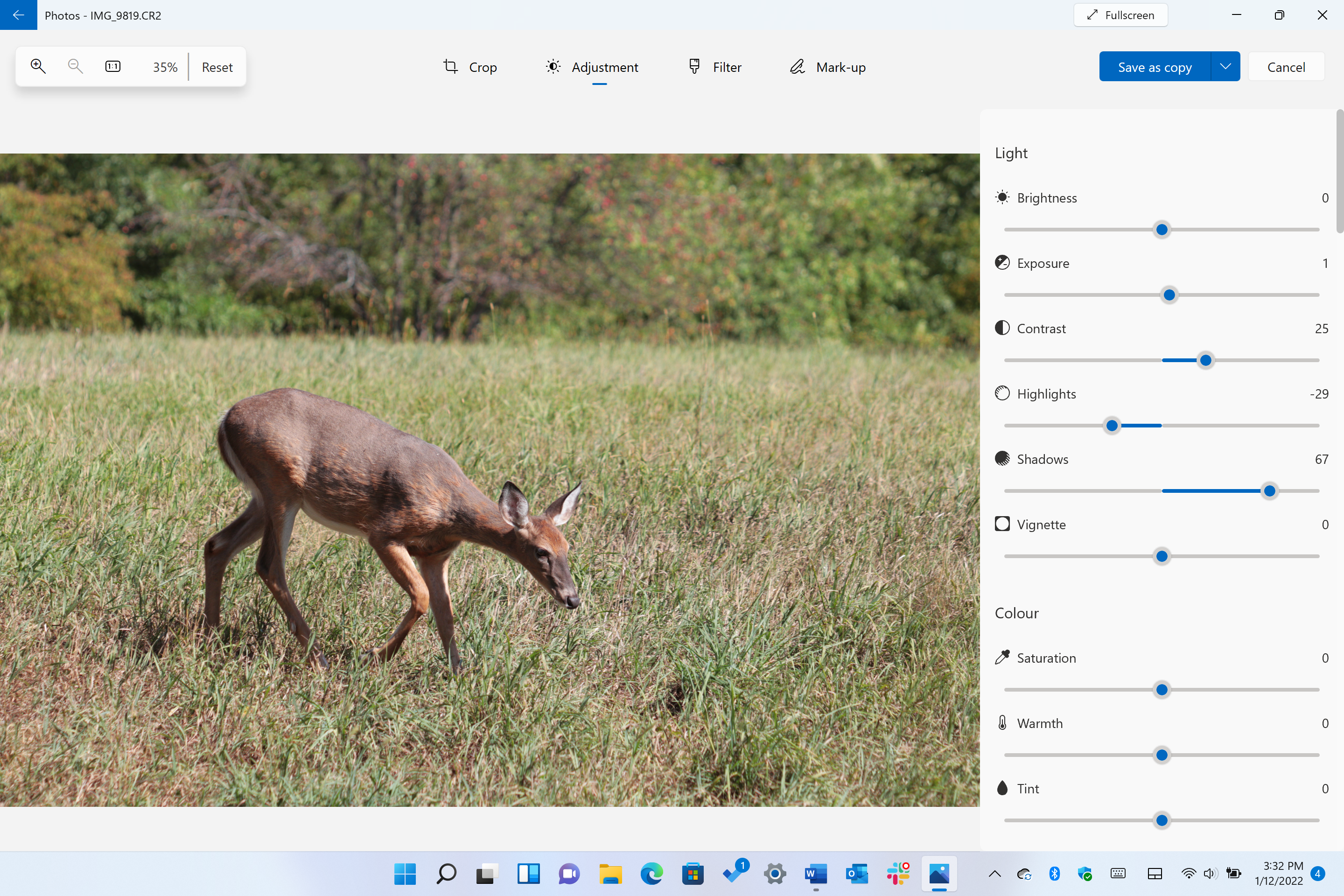
En Windows 11, Fotos, Marcar se conecta a las opciones Recortar, Editar y Filtrar en la página Editar.
La nueva versión prescinde de la iluminación general y los controles deslizantes de color de Windows 10, que a veces consideramos útiles en las pruebas. Aquí está la interfaz de edición de fotos de Windows 10 (que lo obliga a entrar en modo oscuro, algo bueno) para comparar:
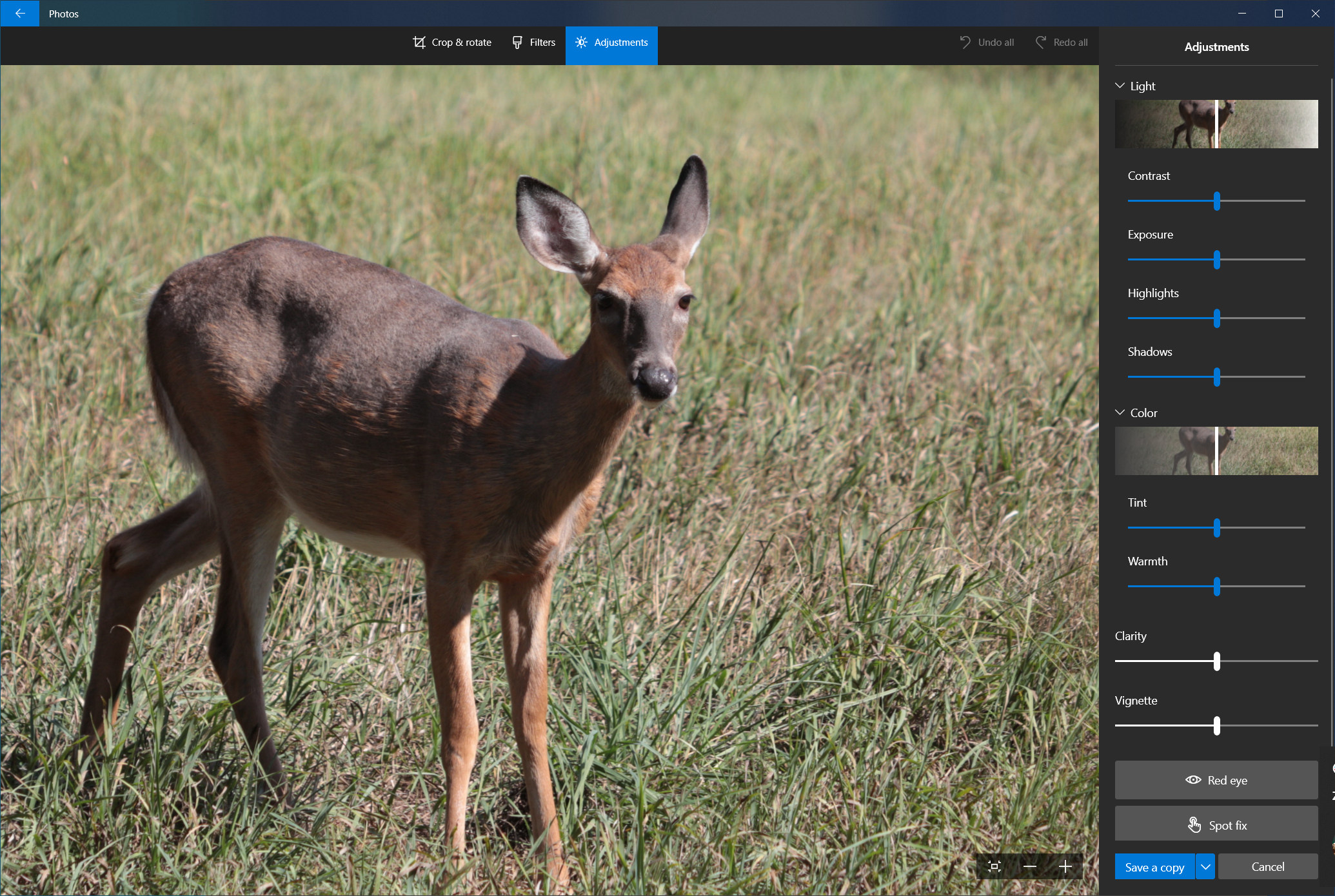
La interfaz de edición de Windows 10 tiene controles a la derecha y controles deslizantes generales de Luz y Color con una vista previa.
La vista de recortar y rotar en Windows 11 mueve las herramientas hacia abajo desde la derecha:
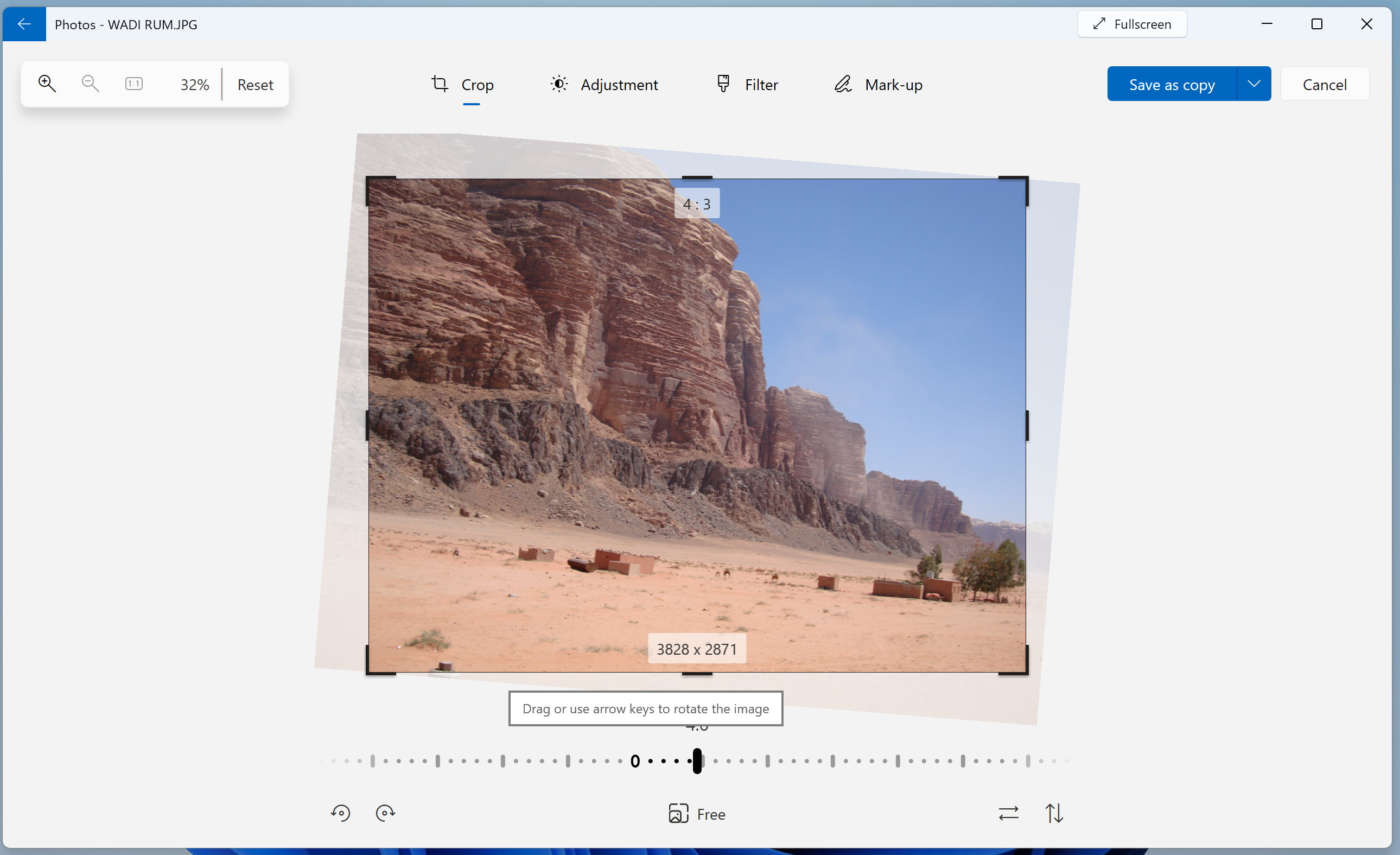
La herramienta de recorte mueve los controles en la aplicación Fotos rediseñada en Windows 11 hacia abajo.
Utiliza manijas de esquina en lugar de círculos más táctiles, y todavía no hay alineación automática como Apple Photos. Pero apreciamos la forma en que te muestra la imagen resultante con el fondo sombreado del original. También puede establecer relaciones de aspecto estándar, como 16 x 9, 4 x 3, cuadradas, etc. haciendo clic en el ícono Gratis en la parte inferior central. También puede rotar la diapositiva, útil para los teléfonos inteligentes selfie de hoy en día que brindan una imagen de espejo.

La aplicación Fotos incluye una selección razonable de filtros junto con buenas mejoras automáticas.
En la pestaña Filtros, obtiene una selección decente, si no enorme, de filtros, pero también es la ubicación de la muy importante herramienta Mejora automática. Nos gusta que pueda usar el control deslizante para ajustar la fuerza de cualquiera de los filtros.
La herramienta Marcar ha cambiado poco, excepto que antes se llamaba Dibujar y ahora está disponible en la página Editar y en la vista inicial de la foto.
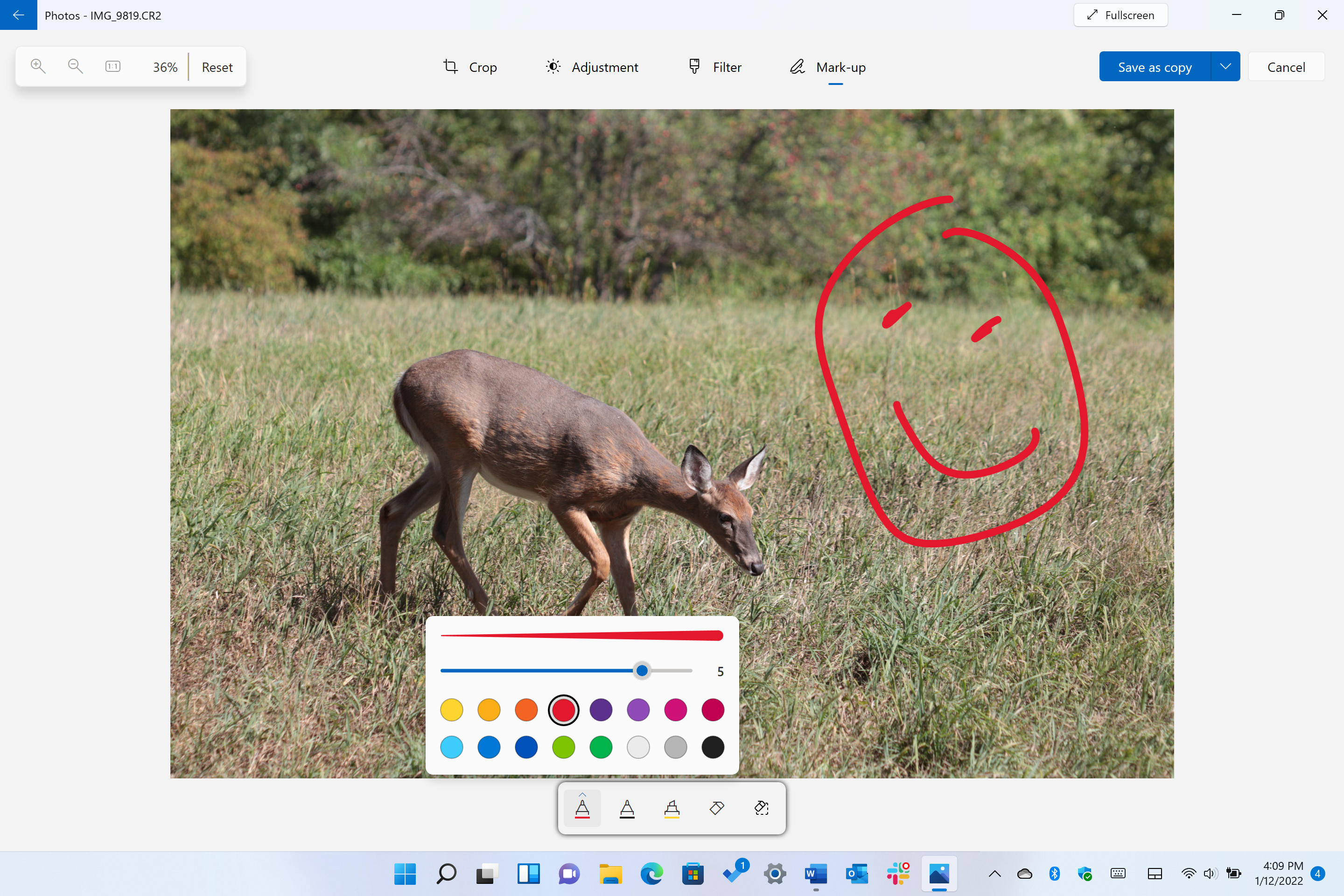
En la sección Fotos, puede usar varias herramientas de dibujo para elegir el color y el grosor de la punta.
¿Y qué pasa con la edición de video en Fotos?
Como habrás adivinado por los botones de la barra de herramientas de arriba, Fotos aún contiene Todo Opciones para editar el vídeo de tu predecesor, tanto automático como personalizado. Todavía puede recortar y dividir, así como agregar música de fondo, aceleración, desaceleración, subtítulos, filtros, movimiento e incluso superposiciones 3D. Es una herramienta impresionante que la mayoría de las personas probablemente ni siquiera se dan cuenta de que existe porque está conectada a la aplicación Fotos, no como una aplicación de Videos independiente. Incluso si no tiene videos, puede usarlos para crear presentaciones atractivas.
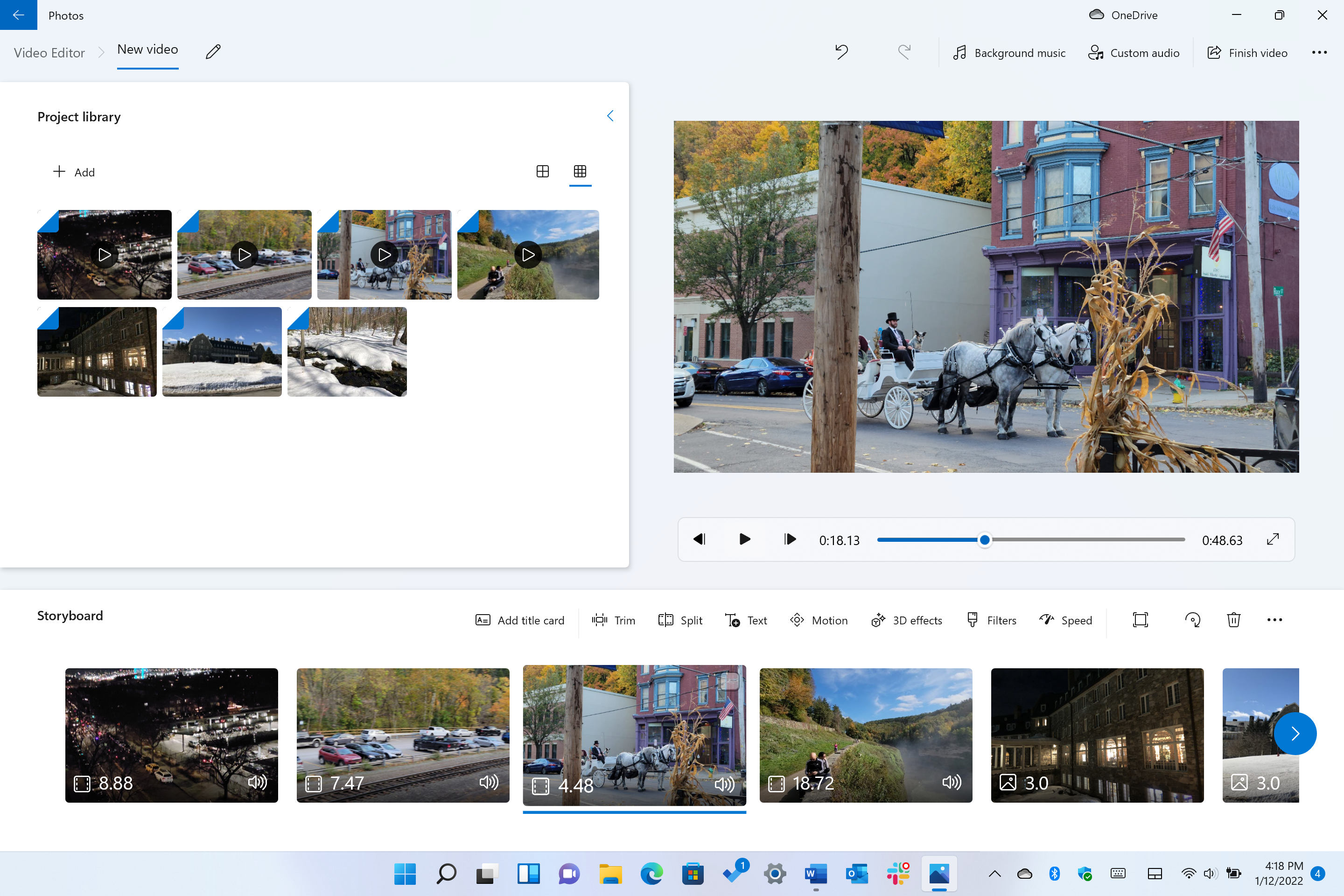
La aplicación Fotos todavía te permite editar muchos videos.
La opción Auto te permite elegir entre varios estilos, y si no te gusta el primer intento, puedes presionar el botón Remix para obtener una apariencia y un sonido completamente nuevos:
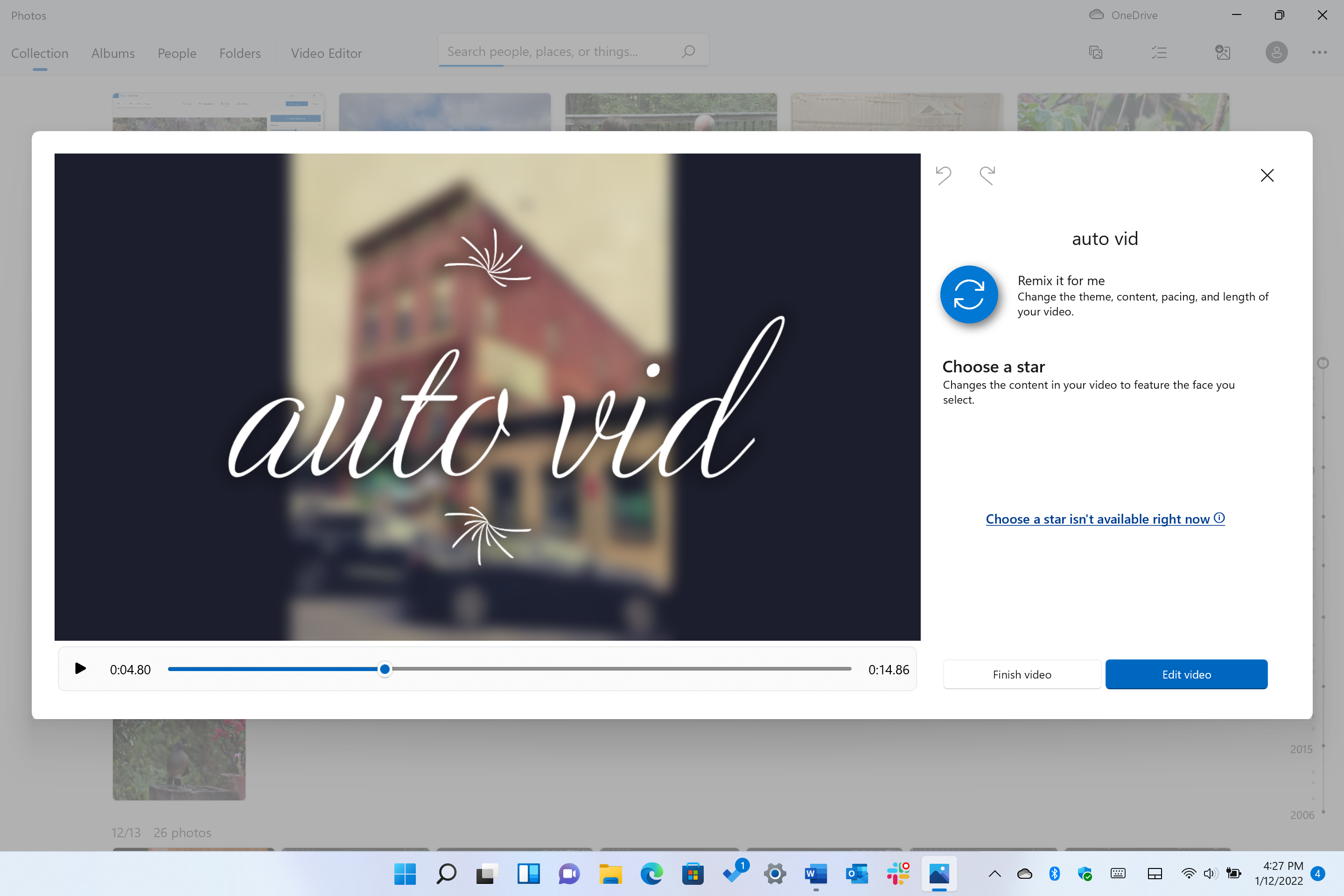
Si se siente perezoso, cree automáticamente producciones de video a partir de fotos y clips seleccionados. Si no te gusta el resultado, presiona el botón Remix.
Si tiene varias fotos y clips con la persona que desea resaltar, la función Automático le permite especificar la estrella que lo hará.
Muchas cosas buenas permanecen igual
La edición de vídeo no es lo único que conserva todas sus posibilidades. Al igual que su predecesora, la nueva aplicación Fotos puede mostrar no solo las imágenes de su dispositivo local, sino también todas las que ha sincronizado con OneDrive. Puede crear automáticamente álbumes para usted en función de fechas y eventos. Puede identificar caras que pertenecen a una persona específica y organizar su colección de esta manera, lo que afortunadamente sucede al iniciar sesión. Cada una de estas características obtiene íconos mejorados y un diseño ligeramente reorganizado, pero la funcionalidad sigue siendo la misma.
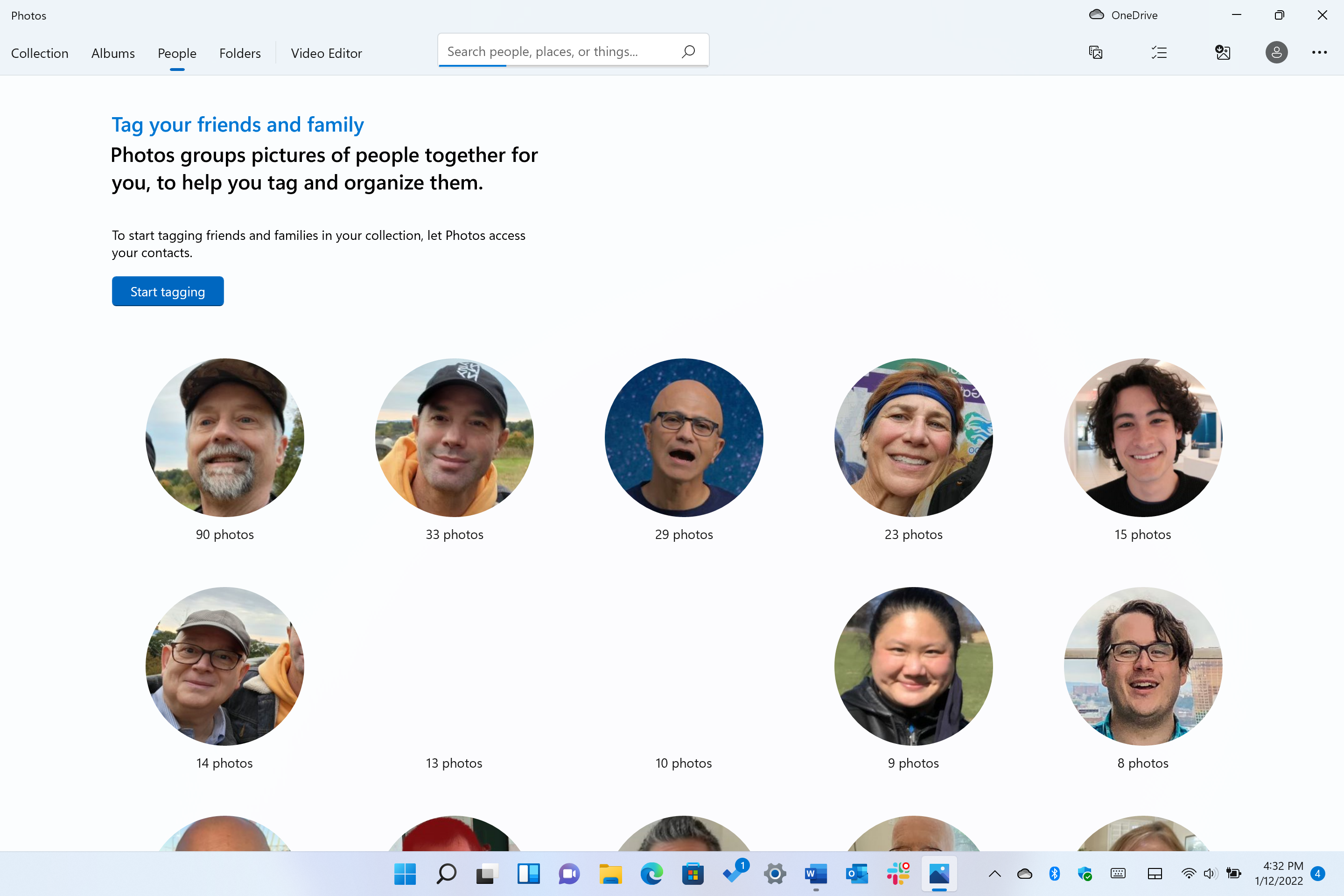
La vista de personas en Fotos se ha rediseñado ligeramente.
Hay aún más en las fotos de Microsoft
Las fotos en Windows 11 probablemente no se quedarán exactamente como están. Windows 10 ha sufrido muchas actualizaciones y rediseños a lo largo de los años. Esperamos ver nuevas funciones y diseños de interfaz a medida que disminuyan las nuevas actualizaciones de Windows 11. Mientras tanto, la aplicación existente puede servir admirablemente para aquellos que no tienen una edición de fotos exigente, o al menos como una herramienta para correcciones rápidas de fotos.
Para la edición de fotos perfecta, consulte nuestro ganador de Editors’ Choice, Adobe Photoshop, y para las mejores herramientas de flujo de trabajo, elija Lightroom de la misma compañía. Para obtener algunos consejos sobre cómo tomar mejores fotos, lea 10 consejos y trucos sencillos para obtener mejores fotos desde su teléfono inteligente.